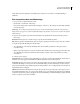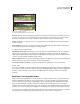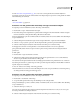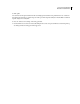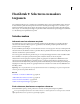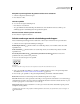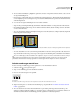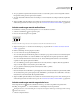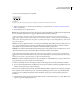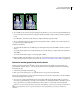Operation Manual
273
PHOTOSHOP CS4 GEBRUIKEN
Retoucheren en transformeren
maakt. Het is daarom mogelijk dat u de instelling van uw camera moet controleren om dezelfde belichting te
handhaven.
Een compositie maken met Photomerge
1 Ga op een van de volgende manieren te werk:
• Kies Bestand > Automatisch > Photomerge.
• Kies in Adobe® Bridge CS4 de opdracht Gereedschappen > Photoshop > Photomerge in de menubalk van Bridge.
Ga verder met stap 5.
Opmerking: Als u in Bridge de opdracht Photomerge kiest, worden alle afbeeldingen gebruikt die op dat moment in
Bridge worden weergegeven. Als u alleen bepaalde afbeeldingen wilt gebruiken, selecteert u deze voordat u de opdracht
Photomerge kiest.
2 Kies een van de volgende opties in het menu Gebruiken in het gedeelte Bronbestanden in het dialoogvenster
Photomerge:
Bestanden Hiermee genereert u een Photomerge-compositie met afzonderlijke bestanden.
Map Hiermee gebruikt u alle afbeeldingen die in een map zijn opgeslagen om de Photomerge-compositie te maken.
3 Bepaal als volgt welke afbeeldingen u wilt gebruiken:
• Als u afbeeldingen of een map met afbeeldingen wilt selecteren, klikt u op Bladeren en navigeert u naar de
bestanden of map.
• Klik op Geopende bestanden toevoegen als u bestanden wilt gebruiken die momenteel zijn geopend in Photoshop.
• Als u afbeeldingen uit de lijst Bronbestanden wilt verwijderen, selecteert u het bestand en klikt u op de knop
Verwijderen.
4 Selecteer een lay-outoptie:
Automatisch Photoshop analyseert de bronafbeeldingen en past de lay-out Perspectief, Cilindrisch of Bolvormig toe.
Welke lay-out wordt toegepast, is afhankelijk van welke het beste Photomerge-resultaat oplevert.
Perspectief Met deze optie wordt een consistente compositie bereikt doordat een van de bronafbeeldingen (standaard
de middelste afbeelding) wordt toegewezen als de referentieafbeelding. De andere afbeeldingen worden vervolgens
getransformeerd (indien nodig verplaatst, uitgerekt of schuingetrokken), om de overlappende inhoud in de lagen ook
daadwerkelijk te laten overlappen.
Cilindrisch Vermindert de vlinderdasvervorming die kan optreden als de optie Perspectief wordt toegepast door de
afzonderlijke afbeeldingen als op een opengevouwen cilinder weer te geven. Overlappende inhoud in de verschillende
bestanden wordt echter nog steeds goed geplaatst. De referentieafbeelding wordt in het middelpunt geplaatst. Gebruik
deze lay-outoptie als u panorama's wilt maken.